Raccourcis du bureau 3DEXPERIENCE
Après l'installation initiale, le3DL'icône du lanceur EXPÉRIENCE apparaît dans la barre des tâches de Windows tel qu'illustré ci-dessous.
![]()
La sélection de cette icône lance votre navigateur Internet par défaut et ouvre une page de connexion. Après vous être connecté auPlateforme 3DEXPÉRIENCE, votre tableau de bord 3DDashboard sera votre prochain arrêt.
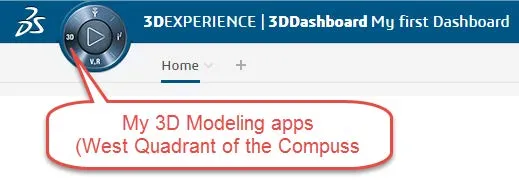
Ici, vous cliquerez sur le quadrant ouest de la boussole dans le coin supérieur gauche (illustré ci-dessus). Cela ouvrira un volet latéral gauche dans votre navigateur Internet révélant leMes applications de modélisation 3D.
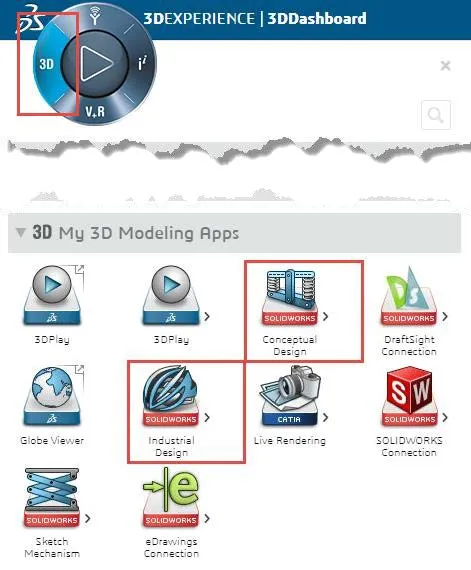
En sélectionnant la petite icône en forme de flèche à côté de l’une de vos applications, vous EXPERIENCE un menu déroulant qui vous permet de choisir l’icône en forme de flèche circulaire.
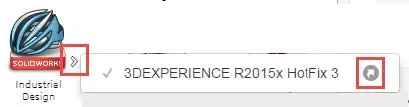
Cliquer sur l'icône circulaire ci-dessus génère l'icône du bureau illustrée ci-dessous, dans cet exemple, le raccourci du bureau SOLIDWORKS Industrial Design.

En savoir plus sur 3DEXPERIENCE
Premiers pas avec 3DEXPERIENCE : configuration, tableaux de bord, connecteurs et plus encore
La plateforme 3DEXPERIENCE pour l'éducation expliquée
DELMIAworks : une application clé en main pour les fabricants du monde réel
3DEXPÉRIENCE SIMULIA : une meilleure conception des équipements industriels

À propos de Randle Wood
Randle est spécialiste en soutien technique et nouveaux produits et travaille chez GoEngineer depuis 2009. Il détient un baccalauréat en sciences en design industriel et utilise SOLIDWORKS depuis avant le tournant du siècle.
Recevez notre vaste gamme de ressources techniques directement dans votre boîte de réception.
Désabonnez-vous à tout moment.